친구 여러분, Win11에서 중국어를 입력할 수 없는 문제에 직면하셨나요? PHP 편집자 Xiaoxin은 원활한 중국어 입력 환경을 신속하게 복원하는 데 도움이 되는 솔루션을 제공했습니다. 다음의 자세한 내용은 문제의 원인 분석과 해결 단계를 다루므로 몇 분 안에 문제를 해결하고 걱정 없이 중국어 입력을 즐길 수 있습니다.
1. 먼저 중국어 입력 방법 또는 타사 입력 방법 소프트웨어를 다운로드했는지 확인해야 합니다.
2. 입력 방법을 추가하는 방법을 모르는 경우 이 웹사이트에서 튜토리얼을 확인하세요. [Win11 입력방법 추가 튜토리얼]
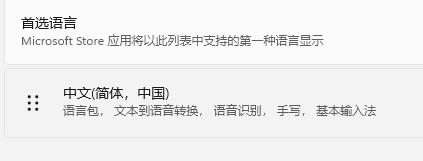
3. 입력방법을 추가하면 한자가 접근이 되지 않아 관련 서비스를 열어야 합니다.
4. 먼저 메뉴를 마우스 오른쪽 버튼으로 클릭하고 [컴퓨터 관리]를 찾으세요.
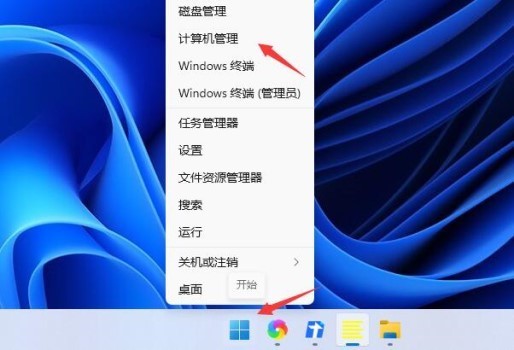
5를 입력한 다음 작업 스케줄러 - [작업 스케줄러] - [Microsoft] - [Windows]를 입력합니다.
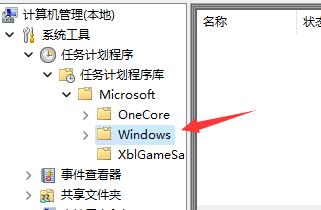
6, [TextServicesFramework]를 찾아 [Point]를 클릭하세요.
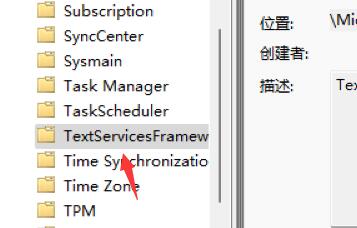
7 그런 다음 오른쪽에 있는 아이콘을 찾아 마우스 오른쪽 버튼을 클릭한 후 [실행]을 클릭하세요.
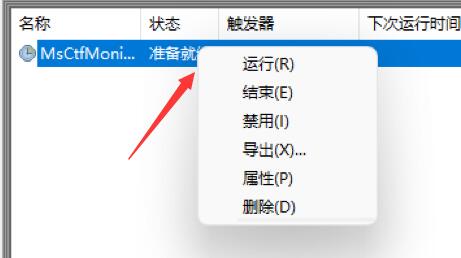
위 내용은 Win11에서 한자를 입력할 수 없는 경우 해결 방법_Win11에서 한자를 입력할 수 없는 경우 해결 방법의 상세 내용입니다. 자세한 내용은 PHP 중국어 웹사이트의 기타 관련 기사를 참조하세요!